很多小伙伴在使用PPT程序编辑文字时都遇到了各种各样的问题,其中最常见的问题就是在幻灯片中输入文字时,可能会出现文字重叠的情况。文字重叠也分为上下重叠以及左右重叠两种情况,这两种情况分别对应了行距以及字间距的设置。想要解决文字重叠的问题我们需要先确认行距设置是正常的“1.0”或“1.5”倍行距,再进入字符间距页面,将间距选项设置为“正常”即可。有的小伙伴可能不清楚具体的操作方法,接下来小编就来和大家分享一下PPT中的文字重叠在一起的解决方法。
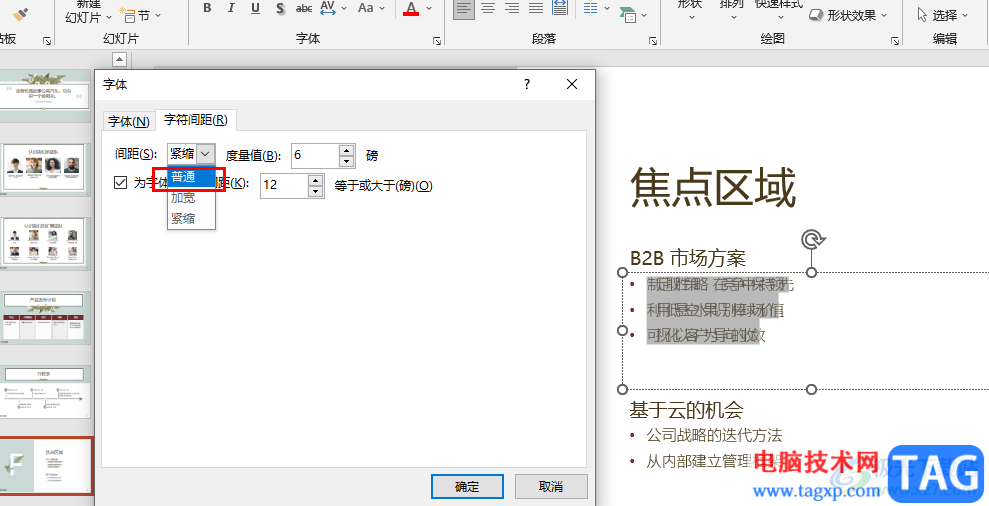
1、第一步,我们先在电脑中找到一个演示文稿,然后右键单击选择“打开方式”,再在打开方式的列表中点击“powerpoint”选项

2、第二步,进入PPT页面之后,我们在PPT页面中可以看到有文字挤在一起,选中这些重叠在一起的文字内容
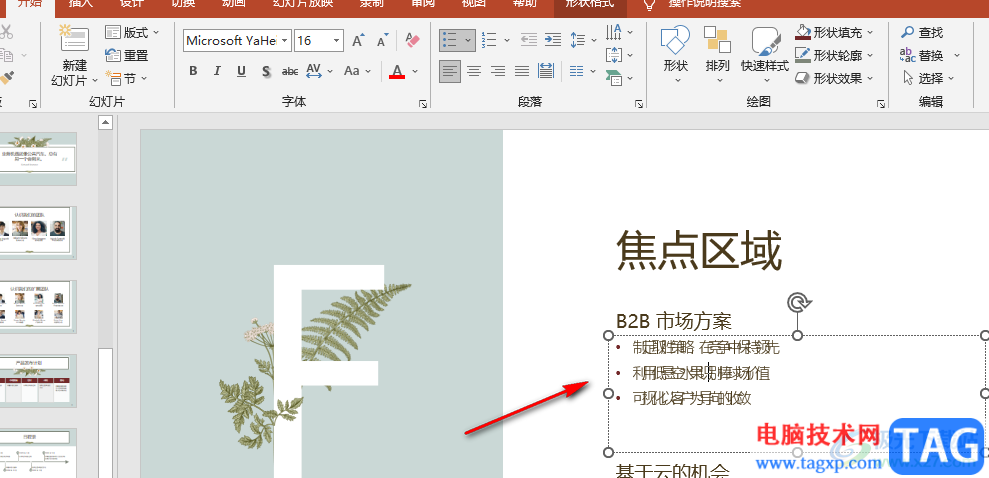
3、第三步,选中这些文字之后,我们右键单击这些内容,然后在菜单列表中找到“字体”选项,点击打开该选项
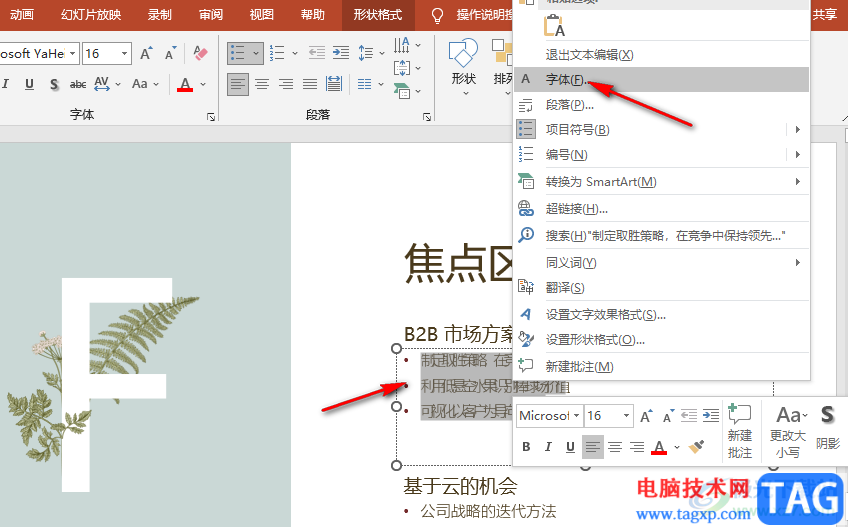
4、第四步,进入字体页面之后,我们现在上方点击打开“字符间距”选项,再打开“间距”选项,最后在下拉列表中下载“普通”并点击确定选项即可
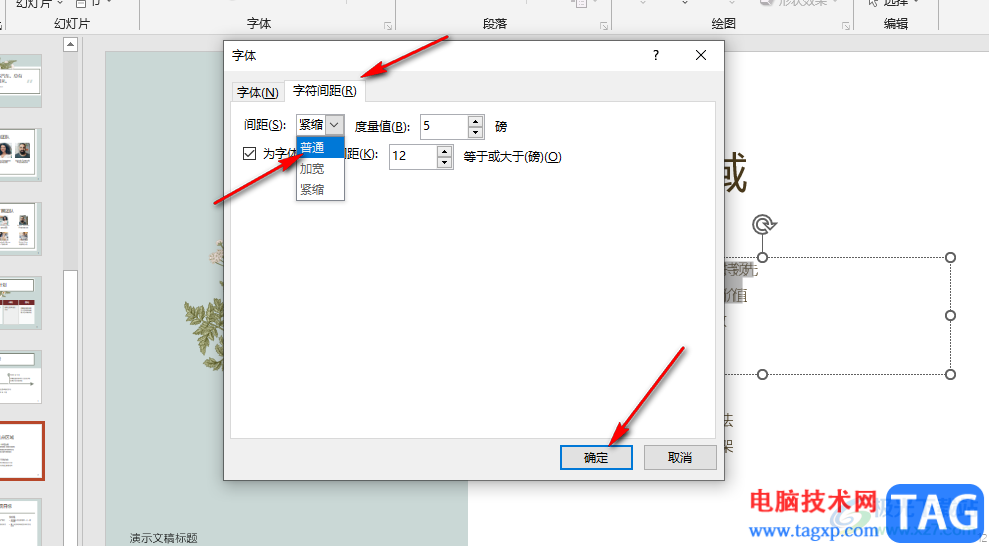
5、第五步,如果是上下重叠,我们可以在“开始”工具的子工具栏中找到行距图标,打开该图标,然后在下拉列表中选择一个合适的行距选项,一般是“1.0”
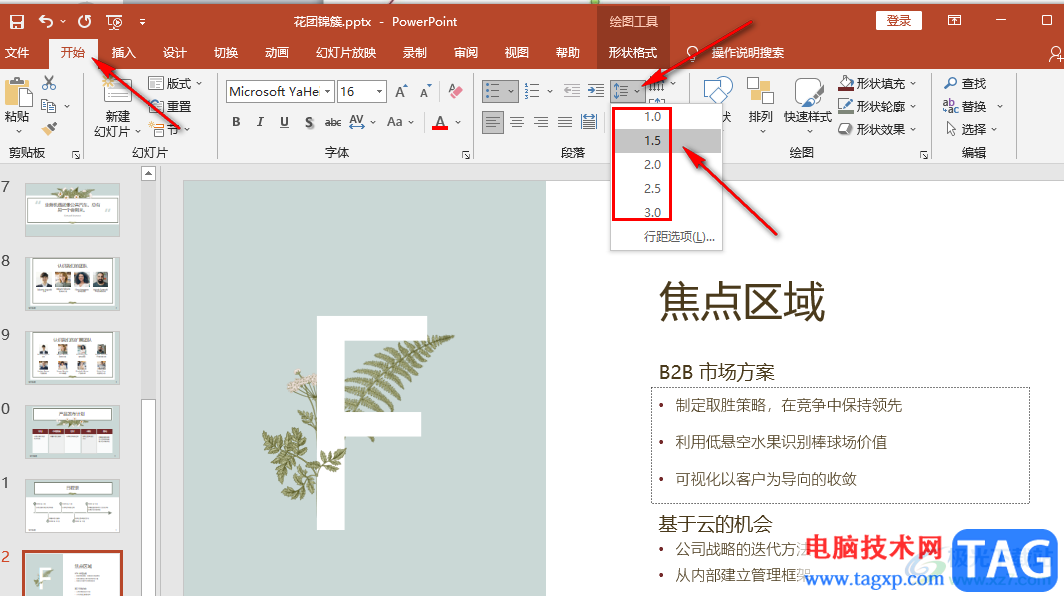
以上就是小编整理总结出的关于PPT中的文字重叠在一起的解决方法,两种方法,一种是解决文字左右重叠,另一种是解决文字上下重叠在一起,根据自己的需求选择对应的方法进行操作即可,感兴趣的小伙伴快去试试吧。
 处理硬件不兼容问题的技巧:硬件不兼容
处理硬件不兼容问题的技巧:硬件不兼容
硬件不兼容问题在电脑组装或升级中并不少见。随着市场上新硬......
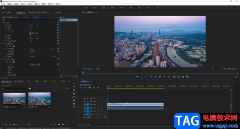 pr撤回到上一步的方法教程
pr撤回到上一步的方法教程
在使用各种办公软件时我们经常会进行误操作,这种情况下我们......
 如何修复闪存盘故障:闪存盘无法读取的
如何修复闪存盘故障:闪存盘无法读取的
闪存盘是现代生活中不可或缺的存储设备。当我们的闪存盘出现......
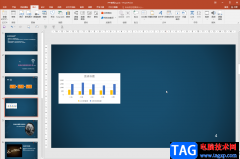 PPT中插入椭圆形状的方法教程
PPT中插入椭圆形状的方法教程
在PowerPoint演示文稿中我们有时候会插入一些形状,插入后还可以......
 psv是什么意思?掌机PSV的详细介绍
psv是什么意思?掌机PSV的详细介绍
作为资深的游戏机玩家,千万不能说你不知道PSV的意思。想成为......

在使用PPT程序编辑演示文稿的过程中,很多小伙伴经常会遇到各种各样的问题,例如在打开PPT之后可能会发现PPT页面中的子工具栏都不见了,不是我们习惯的直接显示在页面上方,而是需要我们...

怎么设置PPT自动播放 设置PPT自动播放的图文教程,怎么设置PPT自动播放 设置PPT自动播放的图文教程 PPT自动放映在生活学习中经常遇到,打开PPT文件,可为每个幻灯片设置相应时间,让它到达预...

ppt是一款专业的演示文稿制作软件,为用户带来了许多强大且实用的功能,帮助用户简单轻松的完成编辑工作,因此ppt软件成为了用户制作工作报告或是年度总结的必备工具,当用户在制作演示...
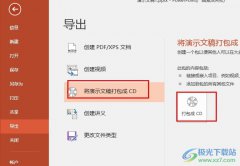
很多小伙伴之所以喜欢使用PPT程序,就是因为在PPT程序中,我们可以在幻灯片中插入各种内容,还可以对这些插入的内容进行进一步的设置。有的小伙伴在使用PPT程序对演示文稿进行编辑的过程...
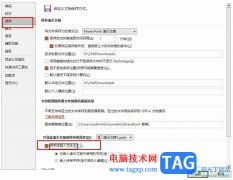
PPT是很多小伙伴都在使用的一款演示文稿编辑程序,在这款程序中,我们可以使用各种工具来提升演示文稿的编辑效率,还有各种设置能够帮助我们让幻灯片中的内容更加生动。在使用PPT编辑演...
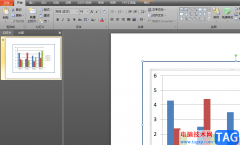
用户的电脑上都会备上几个办公软件来完成自己的工作编辑任务,其中自然少不了ppt软件,这款办公软件是上班族必备的软件,一般用来编辑工作报告或是汇报内容等,总的来说ppt软件能够将内...

很多小伙伴在日常工作中都会需要使用到PowerPoint演示文稿这款软件,在需要编辑和制作幻灯片时很多小伙伴都会选择使用PowerPoint演示文稿这款软件。在PowerPoint演示文稿中我们我们时候会发现输...
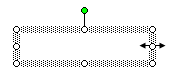
自定义动画是一个经常使用的操作,这一节我们来做一些练习,以便熟练掌握设置自定义动画的方法; 要求:插入5张幻灯片,每张一个文本框和一个动画效果,以练习四为文件名,保...

相信小伙伴们都制作过各种PPT,在制作幻灯片时我们有时候会在其中插入一定的超链接,这要可以适当进行内容的拓展,丰富幻灯片的内容。通常情况下我们插入超链接后内容都会出现一条下划...
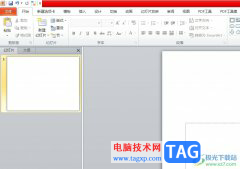
众所周知ppt是一款热门的演示文稿制作软件,让用户在日常工作中可以用来展示工作灵感、小组报告或是年度总结等,为用户带来了不错的使用体验,因此ppt软件成为了大部分用户的办公必备,...

相信经常制作各种PPT的小伙伴们都知道,在PPT中我们可以将需要的其他文件通过超链接的方式进行链接,这样我们就可以在需要的时候在PPT中点击超链接跳转打开相应的文档了。但是我们会发现...

演示文稿常中出来文本内容,往往还要插入一些图片,从而使幻灯片丰富多采,下面我们通过一个练习来学习操作; 1、背景色 1)启动PowerPoint,自动打开一个空白文档 ,先删除里面的...

PPT是很多小伙伴都在使用的一款演示文稿编辑程序,在这款程序中,我们可以使用各种工具来对幻灯片进行编辑,例如在幻灯片中添加图片、形状、图表等各种内容,或是更改幻灯片位置或是动...

启动 PowerPoint,点开始-所有程序-Microsoft Office-Microsoft Office PowerPoint 2003,就可以打开一个窗口; 窗口 分成三栏,中间 宽大的 是工作区,左边是幻灯片的序号,右边是任务属性窗格...

很多小伙伴之所以喜欢使用WPS对演示文稿进行编辑,就是因为WPS中的功能十分的丰富,能够满足我们对演示文稿的各种编辑需求。有的小伙伴在使用WPS对演示文稿进行编辑的过程中想要将幻灯片...